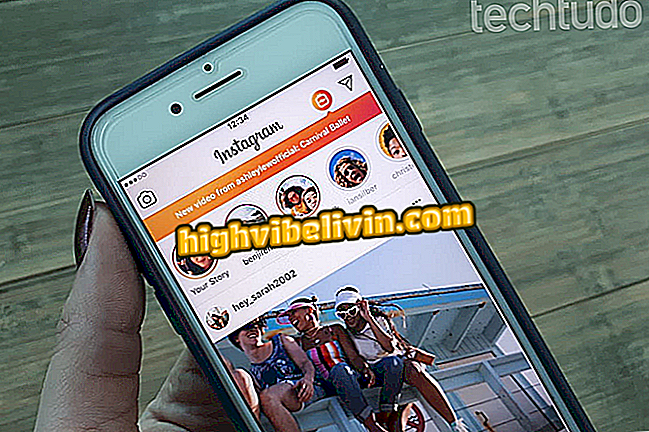Kuidas kontrollida aega, mida veedate Instagramile
Instagrami kulutatud aja kontrollimine võib olla kasulik teie päeva tootlikkuse suurendamiseks. Selleks saate pöörduda kohalike rakenduste ja mobiilifunktsioonide poole, mis aitavad teil aega hallata ja isegi Instagrami kasutamist blokeerida.
IOS 12 ja Android P reklaamid näitasid, et tehnoloogiaettevõtted on mures selle pärast, kuidas pakkuda rakenduste kasutamise juhtimise võimalusi. Algatuse abil saavad kasutajad tuvastada võimalikud liialdused sotsiaalsete võrgustike, nagu Instagram, kasutamisel, mis on Brasiilia üks enim kasutatud rakendusi.
Kuigi uusi süsteeme ei vabastata, on siin näpunäiteid, kuidas vältida sõltuvusi, mis võivad häirida teie tavapäraseid ja olulisi tegevusi kodus või tööl.
Kuidas Instagram töötab? Mõista algoritmi, mis teie sööda korraldab

Instagram on Brasiilia üks kõige allalaaditud rakendusi
1 - Rakenduse QualityTime kasutamine Androidis
QualityTime on ideaalne, et teada saada, millised rakendused on teie rutiinis kõige rohkem kasutatavad. Lisaks kasutusjärjekorrale võimaldab tööriist ka ajastada vaheaegu konkreetsetes rakendustes, mis sobib ideaalselt iga päev Instagrami kasutamise kontrollimiseks. Kui määratud tähtaeg möödub, blokeeritakse rakendus ja ekraanile ilmub programmeeritud paus hoiatus.
Kõige enam kasutatud rakenduste kontrollimine
1. etapp. Avage rakendus QualityTime ja puudutage valikut "Jätka Facebookiga". Seejärel valige "Jätka kui (Facebooki kasutajanimi)". See samm on vajalik konto loomiseks rakenduses;

Tegevus kasutajakonto loomiseks rakenduses QualityTime Android
2. samm. Pärast pritsimisekraani puudutage valikut "Luba". See viib teid Androidi kasutusjuurdepääsu seadetele. Siis puudutage "QualityTime";

Tegevus, mis võimaldab kasutada rakendust QualityTime Androidis
3. samm. Lülitage funktsioon "Luba kasutatavuse ligipääs" nii, et QualityTime jälgib teiste seadmetega seotud rakenduste kasutamist;

Tegevus, mis võimaldab QualityTime'il jälgida teiste rakenduste kasutamist Androidis
4. samm. Pärast installimist kasutage oma rakendusi tavaliselt nii, et kuvamisaega kontrolliks QualityTime. Seejärel avage tööriist ja libistage ekraani alla. Sel hetkel kuvatakse kõige enam kasutatavad rakendused ja saate kontrollida, kui kaua olete Instagrami kasutanud.

Tegevus, et kontrollida päeva jooksul kõige paremini kasutatud rakendusi rakendusega QualityTime Android
Kuidas luua plaanipäraseid vaheaegasid Instagramis rakendusega QualityTime Android
1. samm. Avage rakendus ja koputage ekraani alumises paremas nurgas olevat kolme riba ikooni. Siis minge "Planeeritud pausi";

Tegevus, et pääseda ajakavale pausitööriista rakenduses QualityTime Android
2. samm. Puudutage "Next". Siis seadke pausile nimi ja kasutage nuppu "Puuduta valimiseks";

Tegevus, mille abil valida rakendused, mida on lubatud kasutada ajalises pausis Android-i rakenduses QualityTime
3. samm. Valige loendist kõik rakendused, välja arvatud Instagram. Sel viisil lukustatakse fotovõrk programmeeritud pausi ajal. Pausile naasmiseks puudutage valikut „Lisa“. Jätkamiseks puudutage ülemises paremas nurgas "Loo";

Meede, mis lisab Instagrami rakenduseks, mis on blokeeritud ajal, kui on plaanitud katkestusi QualityTime Androidis
4. samm. Klõpsake ekraani paremas ülanurgas asuval kolmepunktilisel ikoonil, seejärel "Lisa";

Toiming, et lisada ajastatud paus Android-i rakenduses QualityTime
5. samm. Teie määratud paus ilmub ekraanile. Sel hetkel määrake algus- ja lõpuaeg. Samuti öelge nädalapäevad, mida see kordab, ja koputage Salvesta. Lõpuks aktiveerige funktsioon sinise kursoriga liikudes ekraani paremale küljele;

Tegevus, et aktiveerida ajastatud paus Instagramis rakendusega QualityTime Android
6. etapp. Kui puhkeaeg saabub, ilmub hoiatus, kui Instagram on avatud, ja lukustab rakenduse määratud ajaks.

Ajastatud QualityTime Android app peatas ekraani
2 - Kuidas kontrollida Instagrami igapäevast kasutamist iPhone'is
1. samm. Avage ikoon "Süsteemi seaded". Minge "Aku" ja vaadake kõige rohkem kasutatud rakenduste nimekirju 24 tunni või viimase seitsme päeva jooksul. Et teada saada, kui palju aega olete Instagramile kulutanud, puudutage loendis rakenduse kirjeldust, nagu on näidatud alloleval pildil;

Toiming iPhone'i iOS-i aku seadete kasutamiseks
2. samm. Kontrollige, kui kaua rakendus on valitud kuupäevavahemikus ekraanil avatud ja kui kaua see taustal aktiivne on. Selles näites näete, et Instagram oli viimase 24 tunni jooksul ekraanil 1 tund ja 9 minutit avatud. Ta oli taustal aktiivne vaid kahe minuti jooksul. IPhone'is (iOS) puudub tasuta rakenduste lukustustööriist.

Instagrami kasutusaeg iPhone'is kontrollitakse aku seadete abil
Kasutage vihjeid, et näha, kas te kasutate Instagrami kasutamisel üleliia ja parandate oma rutiini, vältides rakenduse avamist olulistel aegadel.
Miks mõnedes profiilides ei toimu Instagrami küsitlus? Esitage oma foorumis küsimusi.

Kuidas panna Spotify muusikat Instagrami